win10电脑怎样扩大C盘空间
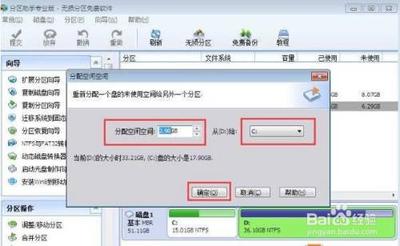
Win10电脑扩大C盘空间的方法
在使用Win10操作系统的过程中,用户可能会遇到C盘空间不足的问题。C盘作为系统盘,存储了用户的重要配置文件和系统文件,保持足够的空间是非常重要的。以下是几种常见的方法,可以帮助用户在Win10系统中扩大C盘空间。
使用磁盘管理工具
磁盘管理工具是Windows系统自带的一个功能,可以通过它来压缩和扩展分区。具体操作步骤如下:
- 右键单击Win10系统桌面,选择“管理”,进入后,单击“磁盘管理”。
- 进去磁盘管理界面之后,开始来增加C盘空间,这里以G盘空间合并到F盘,增加F盘空间为例,选中G盘,右键选择“压缩卷”。
- 进入压缩接口,默认选择压缩最大的空间,点击压缩。
- 压缩完成后,您可以看到绿色可用空间,这是G磁盘的大小只需压缩G磁盘。
- 我们选择了F盘,右震撼选择“扩展卷”。
- 进入F光盘扩展滚动引导界面,始终单击“下一步”,然后单击“完成”。
- 我们打开磁盘,可以看到f磁盘空间增加了。
使用第三方分区工具
如果用户对磁盘管理工具不熟悉,或者磁盘管理工具无法满足需求,可以考虑使用第三方分区工具进行C盘扩容。例如,Diskgenius是一款流行的第三方分区工具,它可以方便地调整分区大小。
清理临时文件和垃圾文件
在Win10电脑中,临时文件和垃圾文件可能占据了大量的磁盘空间。用户可以使用系统自带的磁盘清理工具来清理这些文件,释放出大量的磁盘空间。只需按下Win+R组合键,输入"cleanmgr"并回车,选择C盘,然后点击"清空系统文件",勾选需要清理的文件类型并点击"确定"。
移动文件至其他磁盘
如果用户的电脑有多个磁盘,可以考虑将一些不常用的文件移动到其他磁盘。只需打开资源管理器,选择要移动的文件或文件夹,右键点击并选择"剪切",然后转到目标磁盘,右键点击空白处,并选择"粘贴",文件将被移动到新的位置。请确保在移动文件之前备份重要的文件。
注意事项
在进行C盘扩容操作时,用户需要注意以下几点:
- 备份重要数据:在进行任何磁盘操作之前,都应该备份重要的数据,以防操作过程中发生意外。
- 确保磁盘未被BitLocker加密:如果磁盘被BitLocker加密,需要先解除加密才能进行扩容操作。
- 重启电脑:某些扩容操作可能需要重启电脑才能生效。
,用户可以根据自己的实际情况和操作熟练度,选择合适的方法来扩大Win10电脑的C盘空间。
本篇文章所含信息均从网络公开资源搜集整理,旨在为读者提供参考。尽管我们在编辑过程中力求信息的准确性和完整性,但无法对所有内容的时效性、真实性及全面性做出绝对保证。读者在阅读和使用这些信息时,应自行评估其适用性,并承担可能由此产生的风险。本网站/作者不对因信息使用不当或误解而造成的任何损失或损害承担责任。
